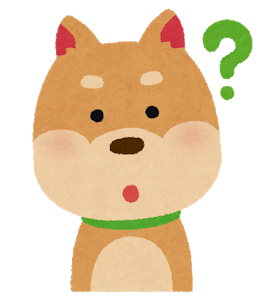人気オンラインパーティアプリのHouseparty(ハウスパーティー)。アプリをインストールせずPCのブラウザで利用できるので便利ですよね!
でも「PCでもサポートされているはずなのに、ブラウザからアクセスしたらPermissionsとエラーが出て進めない」。「何これ?どうやって解決するの?」
という記事です。
目次
Houseparty(ハウスパーティー)で「Permissions」が出る
症状:PCでHousepartyの公式サイトにアクセスしChrome(Google Chrome用)を選択したら、以下のエラーが出て、その先に進めない。
私の場合、PCはWindows10。ブラウザはGoogle Chromeでこの問題が発生しました。
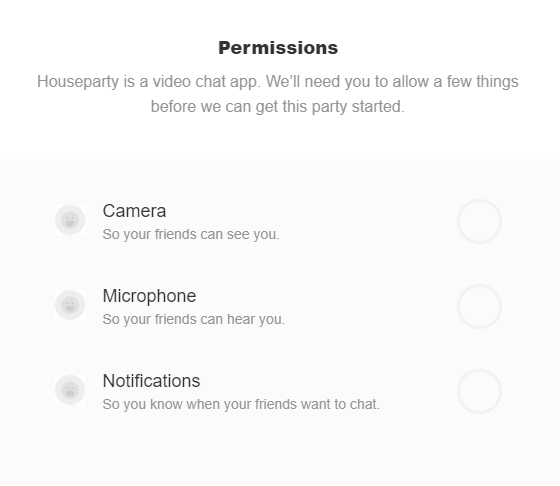
Permissions
Houseparty is a video chat app. We’ll need you to allow a few things before we can get this party started.
- Camera
So your friends can see you. - Microphone
So your friends can hear you. - Notifications
So you know when your friends want to chat.
他のビデオ会議系アプリが干渉している
ビデオ会議系アプリが干渉、つまり邪魔をしている可能性があります。
以下のアプリをPCにインストールしてる場合は、Housepartyのダウンロードページのブラウザで閉じた後、完全に停止してください。
- ZOOM
- Google Meet
- MS Teams
- CISO Webex Meetings
- デスクトップ版LINE
アプリを完全に停止したら、再度ブラウザでHouseparty公式サイトを開き、先ほど同様にChromeをクリックし表示を確認します。
app.houseparty.comが次の許可を求めています。
マイクを使用する
カメラを使用する
と表示されたら「許可を」選択します。
次の画面で以下のように「Notifications」で警告が出ていても問題ありません。
許可を押しつつ進めてください。
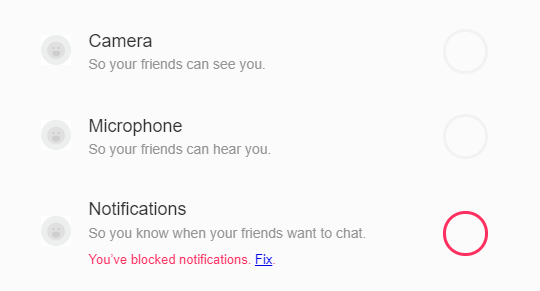
次の画面に移動したら画面右上に表示されているNotifications are disabledの横に出ているボタンをクリックし
「Notifications」を有効化します。有効化するとEnableと緑色で表示されます。
Notifications、つまり通知ですね。これでHousepartyアプリからの通知がブラウザで許可されました。
画面に自分の映像が表示されているか確認しましょう。
「An error occurred accessing camera/microphone」エラーが出る
ブラウザに映像が表示されずブラウザから「An error occurred accessing camera/microphone.
Check other apps are not using those devices and try again」とエラーが表示される場合の対応方法についてです。
解決方法その1:アプリを停止する
エラー内に原因が書いてある通り、他のアプリがカメラとマイクを使っているのが原因でエラーが出ている状態です。
再度ビデオ会議系のアプリを完全に停止してください。
アプリを停止する為には、アプリの右上の×印を押すだけでは十分でない場合があります。タスクマネージャーを確認し、バックグランドプロセスを停止しましょう。
バックグランドの停止方法については以下より解説しています。操作に自信のない方は参照してください。
解決方法その2:設定で回避
HousePartryの画面に表示される左下の歯車のアイコンをクリックしてください。
マイクの設定とカメラの設定で、利用したい機材を選択してください。
例えば、Snap Camearaアプリを使って顔や背景を変更したい場合は、SELECT CAMERAからSnap Cameraを選択しましょう。
まとめ
オンラインミーティングツール、Houseparty(ハウスパーティー)についての記事でした。今回の事象は私が実際に経験したものです。他のオンライン会議同様にSnap Cameraがバックグランドで稼働している場合に起こるようです。Snap Cameraは便利なアプリですが、こういった事象が多いですね。その分、何か起こったら、きっとSnap Cameraだなーと最近は気づくようになりました。
Housepartyをスマホで楽しむ方法
PCでHousepartyを使う方法